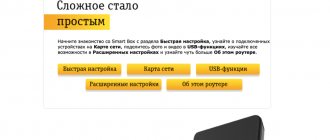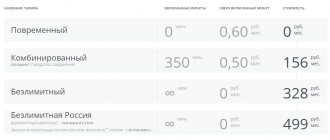Пользователи ПК, ноутбуков и иных делающих жизнь легче девайсов вздохнули с облегчением, когда проводов, тянущих всемирную паутину, стало намного меньше. Появилась возможность вводить в домашнюю сеть смартфоны, планшеты, tv и другую «умную» электронику – и всё благодаря появившемуся в жилищах wi-fi. Но из огня, да в полымя. Нередко перед пользователями теперь стоит проблема плохо раздающегося вайфая. Это далеко не простая проблема, тем не менее, и её можно урегулировать. Существует несколько путей решения задачи, Как усилить сигнал wifi роутера Ростелеком.
Смена канала
При поиске беспроводных соединений часто можно увидеть множество соседских wi-fi. На самом деле они с большой вероятностью используют тот же канал, что и ваш вайфай-траслятор, из-за чего раздача сети может быть нестабильной. Решение проблемы в том, чтобы в настройках поменять канал. Рекомендуется следующее:
- в веб-браузере необходимо впечатать адрес, который знают все продвинутые пользователи, 192.168.0.1 – это путь к настройкам роутера; в случае ошибки меняем 0 на 1;
- на наклейке устройства, где напечатана модель, есть логин и пароль для входа (если ничего не меняли – иначе вводим свои значения);
- в окне, которое открылось, находим вкладку Interface Setup и в ней Wireless. Среди верхних строчек выискиваем параметр Channel и выбираем число от 1 до 14.
Смена канала роутера Ростелеком
После чего сохраняем изменения. Если ничего не изменилось – меняем канал. Это довольно долго, но если удастся попасть в «свободный» диапазон – качество соединения заметно улучшится. Для облегчения поиска каналов можно использовать бесплатные утилиты типа Wifi Analyzer и других, которые легко найти в интернете по соответствующему запросу.
Почему интернет Ростелекома может тормозить можно узнать из этой статьи.
На что обратить внимание при выборе репитера?
Есть несколько ключевых моментов, на которые нужно ориентироваться при выборе усилителя Wi-Fi сигнала. Я постараюсь коротко, но максимально информативно рассказать о каждом из них.
Поддерживаемый диапазон (2.4 ГГц и 5 ГГц)
Репитеры, как и роутеры, бывают однодиапазонные (работают только на частоте 2.4 ГГц) и двухдиапазонные (с поддержкой диапазона 2.4 ГГц и 5 ГГц). На коробке, или в описании к которым обычно написано «Dual Band», «AC». Усилители, которые поддерживают частоту 5 ГГц имеют поддержку стандарта Wi-Fi 802.11ac. Двухдиапазонный репитер может подключаться к роутеру сразу в двух диапазонах. На частоте 2.4 ГГц и 5 ГГц. Или, например, подключаться к роутеру только на частоте 2.4 ГГц, а раздавать две Wi-Fi сети: на частоте 2.4 ГГц и 5 ГГц.
Есть смысл выбрать именно двухдиапазонный усилитель Wi-Fi сигнала, даже если у вас сейчас однодиапазонный роутер (работает только на частоте 2.4 ГГц). Так как на выходе вы сможете получить сеть в диапазоне 5 ГГц (в которой, возможно, скорость будет выше). Ну и при смене роутера на двухдиапазонный, вам не придется менять репитер.
В 2021 — 2021 году я рекомендую покупать именно двухдиапазонные ретрансляторы Wi-Fi сигнала. Однодиапазонный можно взять только в том случае, если ваш бюджет на покупку этого устройства сильно ограничен.
Скорость передачи
В технических характеристиках усилителя указывают максимальную скорость передачи для каждого диапазона (стандарта Wi-Fi сети). Например, на 2.4 ГГц (802.11n) до 300 Мбит/с, на частоте 5 ГГц (802.11ac) до 867 Мбит/с. Это максимальная, теоретически возможная скорость. Не реальная. Но чем она выше, тем выше пропускная способность усилителя, и тем выше будет реальная скорость подключения к интернету.
Наличие и скорость LAN-портов
Репитер может быть оборудован Ethernet-портами. Обычно это 1-2 порта. Чаще всего один. Есть модели вообще без Ethernet-портов.
Они нужны в двух случаях:
- Для подключения к репитеру устройств с помощью сетевого кабеля. Например, можно подключить к интернету стационарный компьютер, или телевизор, в котором нет Wi-Fi. То есть репитер раздает интернет не только по Wi-Fi, но и по кабелю.
- Для работы в режиме точки доступа. Это когда репитер подключается к роутеру с помощью сетевого кабеля. Главный плюс такого соединения – более высокая стабильность и скорость (по сравнению с беспроводным соединением). Должна быть поддержка режима работы «Точка доступа». Этот режим есть на большинстве устройств.
Что касается скорости LAN-портов, то на более бюджетных вариантах порты не гигабитные (до 100 Мбит/с), а на более дорогих моделях порты гигабитные (до 1000 Мбит/с).
Поддержка технологии Mesh
Если вы думали, что двухдиапазонные репитеры самые новые и современные, то я вас разочарую. Самые новые и современные – с поддержкой технологии Wi-Fi Mesh. С их помощью можно построить бесшовную Wi-Fi сеть, в которой будет решена главная проблема усилителей сигнала – переключение устройств между роутером и усилителем. Все устройства (кроме старых, которые не поддерживают быстрый роуминг в Wi-Fi сети) в такой сети будут переключаться очень быстро (быстрый роуминг) и без разрыва соединения.
Но нужна поддержка Mesh со стороны всех устройств (роутера, усилителя, клиента). Сейчас на рынке очень мало таких устройств. У компании TP-Link есть линейка устройств (роутеров и усилителей), которая называется OneMesh. Если у вас роутер с поддержкой технологии Wi-Fi Mesh, вы просто покупаете усилитель сигнала (в случае с Mesh, скорее всего, он должен быть того же производителя, что и роутер), настраиваете, и получаете бесшовную Wi-Fi сеть. Одна сеть по всему дому. Как и с Wi-Fi Mesh системой. В статье по ссылке выше я показывал настройку такой сети на примере усилителя TP-Link RE300 и роутера TP-Link Archer A7 v5.
Пока что не видел таких устройств у других производителей. Есть что-то похожее у Keenetic и ASUS. Но там в одну сеть можно объединять несколько роутеров с этой технологией. Отдельных Wi-Fi ретрансляторов вроде как нет. Но это на момент написания статьи. Думаю, они будут появляться.
Антенны и их количество
Что касается количества антенн, то их обычно две. Четыре антенны можно встретить только на дорогих моделях, в которых обычно есть поддержка технологии MU-MIMO. Иначе эти четыре антенны там просто не нужны.
От количества антенн радиус действия сети не зависит. Даже нет особой разницы в том, внутренние антенны, или внешние. Радиус действия ретранслированной Wi-Fi сети будет у всех моделей примерно одинаковый. Тем более не нужно ориентироваться на длину этих антенн.
Поддержка режима точки доступа
Это когда усилитель Wi-Fi сигнала можно подключить к роутеру с помощью сетевого кабеля и он будет раздавать интернет по Wi-Fi получая его по кабелю. Использовать их вместо роутеров (подключить кабель от провайдера) не рекомендуется. А в большинстве случаев это вообще невозможно сделать.
Такую схему можно применить в том случае, когда у вас в другую комнату проложен сетевой кабель, и при подключении усилителя по Wi-Fi он сильно режет скорость. По кабелю потери в скорости будут незначительные.
На большинстве современных усилителей есть поддержка режима точки доступа.
И еще:
- Возможность управления через приложение с телефона. Такая фишка есть не на всех устройствах. Обычно настройка и управление осуществляется через веб-интерфейс (через браузер).
- Если вы, например, выбираете репитер на AliExpress, то убедитесь, что продавец предлагает товар с подходящей для вас вилкой. Должен быть тип розетки «Европа (EU)». В противном случае вы сможете подключить его только через переходник.
- Наличие кнопки WPS (или ей подобной) упрощает процесс настройки устройства.
- Поддержку технологий MU-MIMO и Beamforming можно встретить только на топовых моделях Wi-Fi усилителей. Если у вас дорогой и производительный роутер, нужна быстрая сеть, и без усилителя никак не обойтись, то желательно выбрать модель с поддержкой этих технологий.
Совет: если у вас новый роутер, то я советую проверить, поддерживает ли он технологию Wi-Fi Mesh. Посмотрит можно в характеристиках на официальном сайте. Так же можно обновить прошивку до последней версии, так как поддержка Mesh может зависеть от прошивки. Если поддерживает, то намного лучше выбрать репитер с поддержкой Wi-Fi Mesh, или еще один такой же роутер и объединить их в одну бесшовную Wi-Fi сеть. Выше я об этом писал более подробно.
Как усилить сигнал wifi роутера
Если вы не знаете как усилить сигнал wifi роутера Ростелеком. В комплекте с роутером, поддерживающим wi-fi, всегда идёт антенна. Если она съёмная, вы можете купить другую с большей мощностью, измеряющейся в изотропных децибелах. Для домашнего раздатчика значение около 2 дБи приемлемо, но при проблемах с раздачей сети обращайте внимание на более высокие показатели. На специализированных сайтах продаются антенны до 24 дБи. Это буквально билет в мир отличного приёма.
Замена антенны на роутере Ростелеком
Что предпринять, если не помогают предложенные способы?
Если не получилось произвести усиление сигнала и радиус действия посредством указанных выше способов, остается последний вариант — обращение в техподдержку, консультация у квалифицированного специалиста. Представитель компании в онлайн режиме подскажет и посоветует, что предпринять для улучшения поступающего сигнала. В это время надо находиться у компьютера и вносить изменения по его указанию. Если все же не получается решить данный вопрос, следует оформить заявление на выезд мастера на дом.
Дополнительное оборудование (повторитель)
Ещё один вариант, как усилить роутер Ростелеком – подключить к нему репитер. Размером он не больше телефона и устанавливается там, где wi-fi ловит плохо. Этим образом мы добиваемся роста зоны покрытия. Кстати, в некоторых магазинах он называется ретранслятор.
Репитер для роутера Ростелеком
Иногда в роли ретранслятора может выступить второй роутер, подключённый последовательно. Эта рабочая схема, но требует некоторой сноровки – нужно будет настроить оба устройства на последовательную передачу.
Уберите некоторые приборы из зоны действия.
Это прозвучит странно, но микроволновые печи и телефоны DECT (или радиотелефоны) могут ухудшать качество раздаваемого вайфая. Попробуйте расположить их подальше от раздающего беспроводной интернет устройства. Тогда и не понадобится искать, как усилить wifi роутера Ростелеком.
Виды усилителей
Как и любой другой гаджет, усилители беспроводной сети различаются мощностью и конструкционными качествами. На отечественном рынке представлено несколько видов репитеров:
- Портативные или персональные. Этот вариант подходит для усиления сигнала при использовании одного или двух мобильных устройств. Отличаются компактностью и невысокой мощностью Могут подключаться через порт USB;
- Домашние. Подобная техника используется в домашних условиях для усиления беспроводных сетей, к которым подключено до 5 устройств. При этом дальность действия может достигать 20 метров;
- Офисные. К данной категории относятся мощные репитеры, которые можно использовать в качестве полноценной точки доступа. Ключевым достоинством является широкий набор антенн, обеспечивающих стабильный сигнал при использовании до 50 подключенных девайсов.
Расположение в доме
Нужны ещё варианты, как усилить сигнал wifi роутера Ростелеком? Если не хотите облегчать кошелёк, покупая дополнительное оснащение, то есть вариант проще – изменить дислокацию.
Репитер для роутера Ростелеком
Важна область, где находится раздатчик wi-fi. Оптимально будет поместить ближе к середине предполагаемой зоны охвата, но это не всегда достижимо. В противном случае, руководствуйтесь правилом «чем ближе – тем лучше» относительно стационарной электроники, которой часто пользуетесь. Это может быть ПК или современный телевизор, имеющий приёмник вайфай. Расположите wi-fi-траслятор максимально близко к этим приборам – вы заметите, что приём улучшился.
Предыдущая запись До какого числа необходимо оплачивать Ростелеком?
Следующая запись Как узнать номер договора Ростелеком?
Куда обратиться, чтобы заменили роутер на более мощный
Если даже после всего этого не получается добиться хорошего сигнала по всей квартире или дому, остается единственный вариант — заказать более мощное устройство. Если вы клиент Ростелекома, то следует обратиться в техническую поддержку, чтобы заказать полноценный терминал с большим уровнем сигнала. Есть несколько способов:
- позвоните на горячую линию по номеру: 8 (800) 100 0 800 (бесплатно по всей России);
- лично явитесь в ближайший офис продаж и поговорите со специалистом;
- воспользуйтесь формой обратной связи на официальной сайте.
Пример усиления сигнала
Рассмотрим возможности Wi-Fi бустера EP-AB003, купленного по скидке на AliExpress за 50 долларов.
Сравним показатели маршрутизатора без усилителя и с ним, применяя программу Wi-Fi анализатор. Роутер самостоятельно выдает на расстоянии:
- Рядом с маршрутизатором. Препятствий нет.
- На отдалении 3-х метров. Препятствий нет.
- Удаление 5 метров, сигнал проходит через стену.
- Удаление 7 метров, сигнал проходит через 2 стены. Скорость сильно срезана, но соединение с Wi-Fiпока не теряется.
- Удаление 9 метров, сигнал проходит через 3 стены. Скорость упала и постоянные разрывы. Пользоваться такой сетью невозможно.
Теперь подключаем к маршрутизатору бустер и делаем замеры:
- Возле роутера приложение показывает следующие значения.
- На удалении 3-х метров и без препятствий имеем.
- Расстояние 5 метров. Замер происходит через стену.
- На удалении 7 метров. В качестве препятствии подключается вторая стена.
- Расстояние от источника 9 метров. В качестве препятствия уже 3 стены.
- Отдаляемся на 11 метров. Подключаем четвертую стену.
- На расстоянии 17 метров и после прохождения пятой межкомнатной стены сигнал начинает пропадать и периодически переподключаться.
Как видно из этого примера, разница в приросте зоны покрытия ощутима. Немаловажно отметить то, что через усилитель антенну можно настроить как на прием, так и на передачу сигнала. Например, поставив маршрутизатор в режим приема (через мост WDS), усилитель помогает обнаружить сеть на расстоянии 200 метров в условиях неидеальной видимости.
Топ-5 усилителей представлены в следующем видео (на английском):
Как настроить усилитель сигнала TL-WA850RE через WPS
Это очень простой вариант настройки, с которым справится любой! Главное, чтобы на роутере была кнопка WPS (программная или аппаратная — без разницы) — это специальный протокол для быстрого подключения беспроводных клиентов к маршрутизатору.
Шаг 1. Включаем роутер и усилитель TP-LINK TL-WA854RE в розетку. Ждём пока устройства загрузятся;
Шаг 2. Включаем на роутере режим WPS нажав на соответствующую кнопку — см. фото. У вас теперь примерно пара минут на подключение репитера.
Шаг 3. На усилителе ТП-линк надо нажать на единственную кнопку с замочком. Теперь через несколько секунд устройства свяжутся друг с другом и будут работать в связке.
Подключение завершено! Теперь каждый раз при включении усилитель TP-LINK TL-WA854RE будет подключаться к WiFi сети роутера и расширять его зону покрытия.
Обратите внимание на световые индикаторы на — они будут показывать уровень сигнала роутера. Чем больше огоньков — тем лучше качество приёма. Чтобы Интернет по Вай-Фай через репитер был более-менее стабильным и быстрым, ставьте его тау, чтобы на индикаторы было минимум два деления.